App si aprono da sole su Android: come risolvere il problema con questa guida

Le App si aprono da sole su Android? Nella schermata Home continui a ricevere delle richieste tramite notifiche e finestre pop-up di installazione di alcune applicazioni presenti sul Google Play Store e non sai come sbarazzarti di questo fastidioso e irritante problema che non ti permette di usare il telefono normalmente? Il problema può capitare per diverse ragioni e fortunatamente, tranne in rarissimi casi, si può risolvere il fatto delle applicazioni che si aprono da sole su Android con diverse soluzioni che possono cambiare a seconda della causa che provoca questi fastidiosi messaggi di richiesta di installazioni di app. Ci sono poi app che si aprono da sole e lavorano in background all’avvio del sistema operativo, rimanendo attive anche se non si ha bisogno di loro e ovviamente affronteremo questo argomento sempre in questa stessa guida.
Se le App si aprono da sole su Android, non c’è solo il fastidio di vedersi un’app indesiderata che occupa lo schermo del telefono, perchè questo non sempre accade, infatti l’applicazione si potrebbe aprire all’avvio del sistema operativo, ma rimanere attiva solo in background, non facendo capire quindi ai meno esperti che questa sta lavorando silenziosamente. L’apertura di un’app porta a un maggiore consumo di batteria, RAM e CPU, inoltre se richiede della connessione internet per poter trasferire i dati, può consumare anche diversi MB al giorno a tua insaputa come abbiamo visto per l’app ImeMess. Alcune App si aprono da sole su Android, ma non sono pericolose, infatti spesso queste applicazioni sono quelle che riguardano ad esempio la posta elettronica stock o qualche bloatware installato dal produttore dello smartphone, ma che non sono necessarie comunque per il perfetto funzionamento di Android e quindi possono essere disabilitate se non ne necessiti.
Iniziamo prima di tutto a capire quali sono queste che applicazioni che si aprono da sole su Android. Per conoscere quali sono queste app, basta andare in genere dallo smartphone su Impostazioni > Batteria > Utilizzo batteria e su Applicazioni potrai vedere tutte le app che sono attive e che consumano batteria. Se vedi qualche applicazione non desiderata attiva, quella potrebbe essere l’app che invia i messaggi pop-up o le notifiche per scaricare nuove applicazioni dal Google Play Store oppure puoi trovare qualche applicazione che rimane attiva in background consumando non solo batteria ma anche altre risorse, ad esempio potresti trovare il navigatore satellitare che rimane attivo anche se non hai mai avuto modo di aprirlo e che peggio resta connesso al GPS anche se questo risulta spento e senza che tu ne sappia niente (fortunatamente la cronologia della batteria spiffera tutto). In questo caso, puoi bloccare l’applicazione sospetta forzandone l’interruzione e vedere se il dispositivo funziona meglio. In caso affermativo, prova a riavviare il device e a vedere se l’app che si autoavvia lo fa nuovamente al Boot del sistema operativo e se ciò succede, puoi fare due cose: elimini l’applicazioni che si autoavvia oppure la puoi rimuovere dalle app che si avviano al Boot di Android. Attenzione però, nel caso di app di sistema, prima di fare qualsiasi blocco o rimozione è sempre meglio fare prima un backup di tutti i dati più importanti salvati sul dispositivo.
Se le App si aprono da sole su Android, puoi quindi procedere alla rimozione di queste applicazioni. Se sono app di terze parti, basterà disinstallarle eliminandole come per le normali applicazioni, in questo modo dovrebbero scomparire i messaggi di notifica e pop-up che chiedono l’installazione di nuove applicazioni. Se invece ti è capitato un dispositivo che potrebbe contenere app spia, malevoli ecc., la soluzione è quella di usare prima di tutto un buon antivirus e far partire la scansione, quindi se ci sarà qualche problema, verrà rilevato e rimosso dal sistema di protezione. Anche Google Play Protect può essere d’aiuto per rintracciare le applicazioni poco sicure che hanno il solo scopo di farti scaricare altre app o di spiarti in background. Basterà quindi rimuovere le app rilevate e il sistema operativo Android dovrebbe nuovamente funzionare in maniera normale.
Se però le applicazioni che si aprono su Android, rimangono aperte solo in backround e di queste applicazioni non ne hai alcun bisogno, qui possiamo avere diverse soluzioni per risolvere il problema. Se le App si aprono da sole su Android quando accendi lo smartphone e ti ritrovi da subito con delle app attive in background, queste puoi disinstallarle oppure se sono app di sistema, puoi freezarle per impedire che possano avviarsi, ma è molto importante che il dispositivo sia dotato di permessi di Root. In alternativa, puoi cancellarle o ancora bloccare l’avvio al Boot di tutte quelle applicazioni Android che si avviano da sole senza il tuo consenso. Ovviamente bisogna fare molta attenzione sia in caso di congelamento, che rimozione e disattivazione al Boot delle app, in quanto se si blocca il processo di un’app indispensabile per il sistema operativo, si potrebbe andare incontro a dei Bootloop con il dispositivo bloccato alla schermata di avvio, incapace di avviare il sistema operativo.
Se le App si aprono da sole su Android come già accennato si possono bloccare queste app all’avvio al Boot, ma è necessario che il device abbia i permessi di Root attivi e Xposed Framework installato, quindi basterà scaricare l’applicazione BootManager e installare il modulo. BootManager permette di bloccare tutte quelle app che si autoavviano con il sistema operativo, in questo modo otterremo diversi vantaggi come:
- Avvio di Android più veloce
- Minore consumo di RAM
- Minore consumo di CPU
- Minore consumo di batteria
- Eventualmente minore consumo di dati
- Interfaccia più rapida e leggera
Con BootManager, potrai quindi dire addio alle App che si aprono da sole su Android, senza doverle disinstallare o freezare, semplicemente non verranno più avviate al boot e non avranno possibilità di autoavviarsi se non per tua volontà. BootManager è molto semplice da usare, infatti una volta che questo sarà correttamente installato su Xposed, basterà aprirlo e verranno caricate in pochi secondi tutte le applicazioni che si avviano in automatico all’accensione del dispositivo. Per disattivare le App che si aprono da sole su Android non dovrai fare altro che toccare con il dito quelle app che vuoi bloccare all’avvio, disattivandole facendole evidenziare di rosso. Presenti anche le app di sistema, indicate con un punto esclamativo ! cerchiato ma non è possibile bloccarle se non facendo una donazione. Una volta bloccate le app desiderate all’avvio, oltre a notare un tempo di accensione più breve del sistema operativo, si potrà notare anche una maggior fluidità e in alcuni casi un minor consumo di RAM, batteria e CPU.

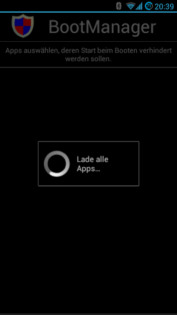
Se le App che si aprono da sole su Android, queste sono tutte le soluzioni che potrai decidere di usare. Potrai bloccare le applicazioni con un freeze oppure disinstallarle e bloccarne l’avvio al Boot e qualunque sia la soluzione da te scelta, potrai finalmente liberarti di tutte quelle app che si aprono da sole in background o che ti inviano notifiche e finestre pop-up pubblicitarie o per scaricare altre applicazioni. Nel caso di attività su app di sistema si deve sempre fare un backup dei dati più importanti e si deve aver chiaro ciò che si va a bloccare per evitare di creare malfunzionamenti del sistema operativo.

